outlook在邮件中插入excel表格的教程
时间:2023-08-11 11:42:14作者:极光下载站人气:1375
相信大部分用户在日常的工作中经常接触到outlook软件,这款软件为用户带来了全面的电子邮件接收和发送服务,还带来了不错的联系人信息管理和工作任务安排等功能,很好的满足了用户的工作需求,因此outlook软件成为了热门的电子邮件收发软件,当用户在使用outlook软件时,会用来编辑新的电子邮件,用户需要在正文处插入excel表格,却不知道怎么来操作实现,其中这个问题用户利用菜单栏中的插入表格功能,接着在弹出来的下拉框在选择excel电子表格选项即可解决问题,那么接下来就让小编来向大家分享一下outlook在邮件中插入excel表格的方法教程吧,希望用户能够从中获取到有用的经验。
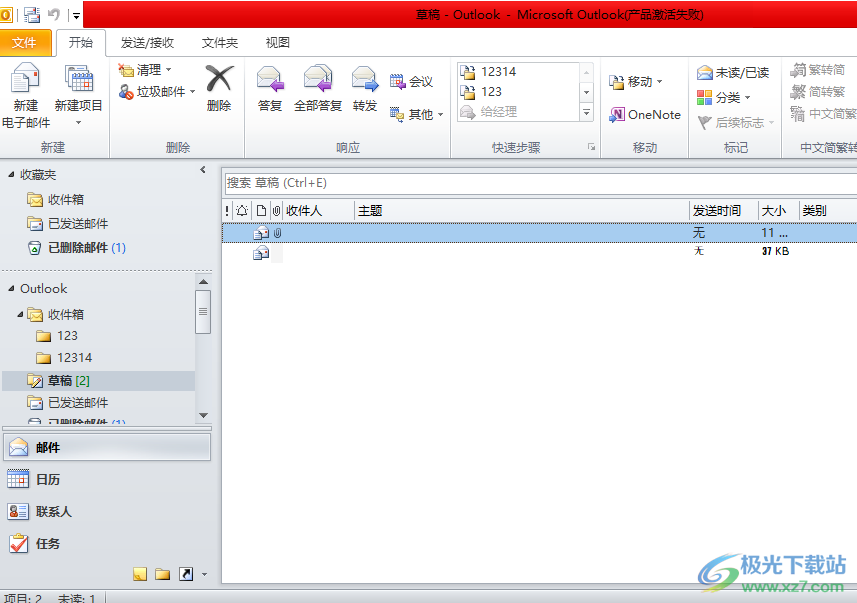
方法步骤
1.首先打开outlook软件,并在主页上点击菜单栏中的开始选项,在显示出来的选项卡中点击新建电子邮件选项
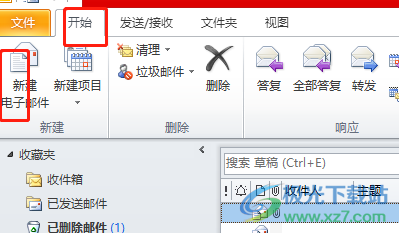
2.页面发生切换,来到电子邮件的编辑页面上,用户按需在正文处输入文本信息
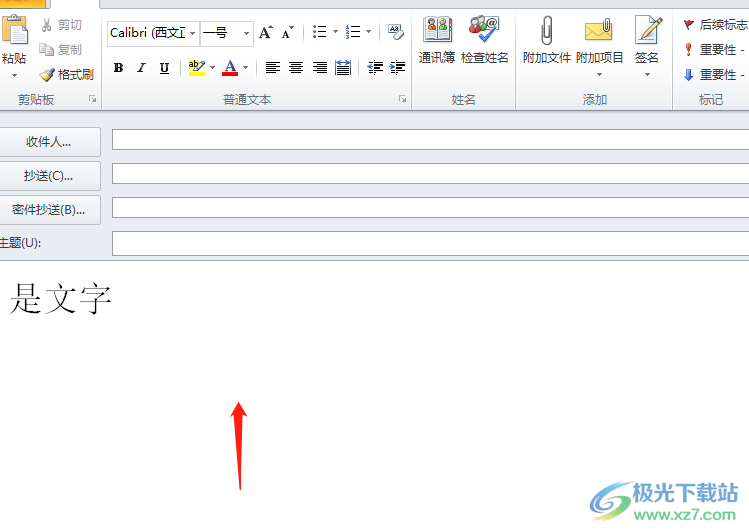
3.接着点击菜单栏中的插入选项,将会显示出相关的选项卡,用户选择其中的表格选项
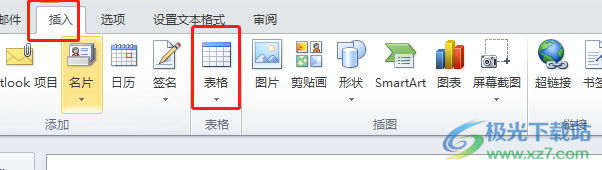
4.在弹出来的下拉框中,用户选择底部的excel电子表格选项即可插入
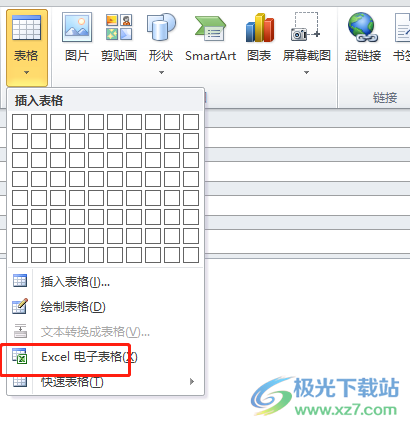
5.这时将会弹出提示窗口,用户直接按下是按钮即可解决问题
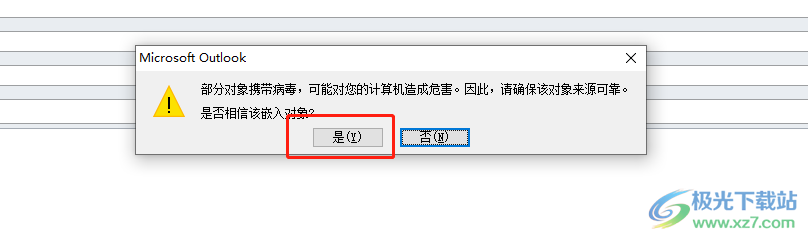
6.如图所示,用户在邮件正文处可以看到插入的excel表格,上方的菜单栏也运用了Excel软件的菜单栏
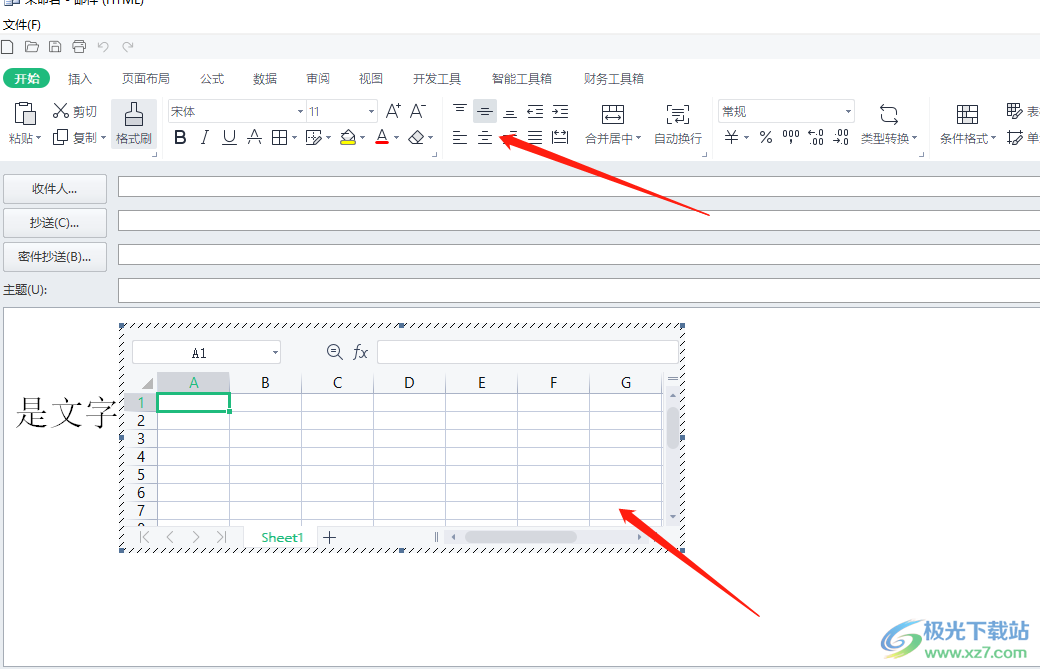
以上就是小编对用户提出问题整理出来的方法步骤,用户从中知道了大致的操作过程为点击开始——新建电子表格——编辑正文——插入表格——选择excel电子表格这几步,方法简单有效,因此有需要的用户可以参考小编的教程,希望对大家有一定的用处。

大小:15.5 MB版本:v4.3.5.7环境:WinAll, WinXP, Win7, Win10
- 进入下载
相关推荐
相关下载
热门阅览
- 1百度网盘分享密码暴力破解方法,怎么破解百度网盘加密链接
- 2keyshot6破解安装步骤-keyshot6破解安装教程
- 3apktool手机版使用教程-apktool使用方法
- 4mac版steam怎么设置中文 steam mac版设置中文教程
- 5抖音推荐怎么设置页面?抖音推荐界面重新设置教程
- 6电脑怎么开启VT 如何开启VT的详细教程!
- 7掌上英雄联盟怎么注销账号?掌上英雄联盟怎么退出登录
- 8rar文件怎么打开?如何打开rar格式文件
- 9掌上wegame怎么查别人战绩?掌上wegame怎么看别人英雄联盟战绩
- 10qq邮箱格式怎么写?qq邮箱格式是什么样的以及注册英文邮箱的方法
- 11怎么安装会声会影x7?会声会影x7安装教程
- 12Word文档中轻松实现两行对齐?word文档两行文字怎么对齐?
网友评论